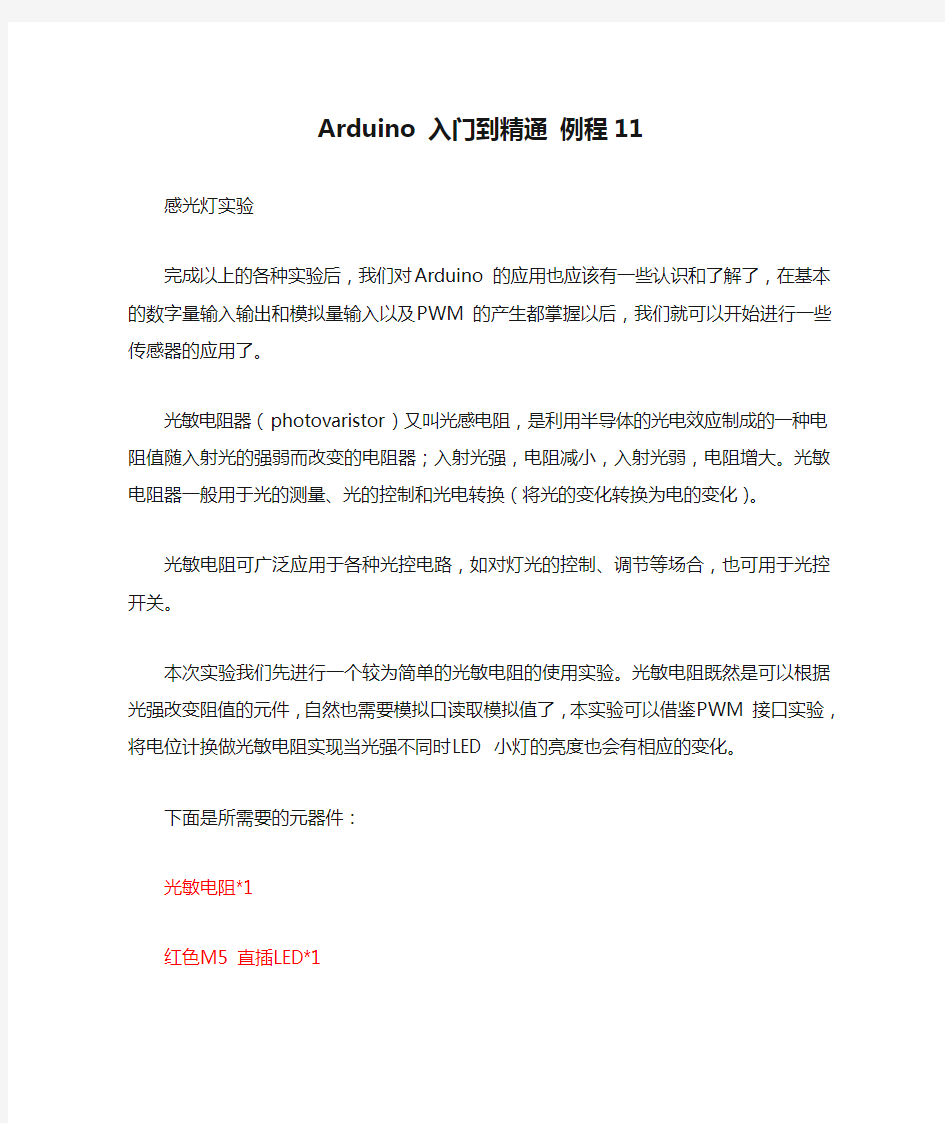
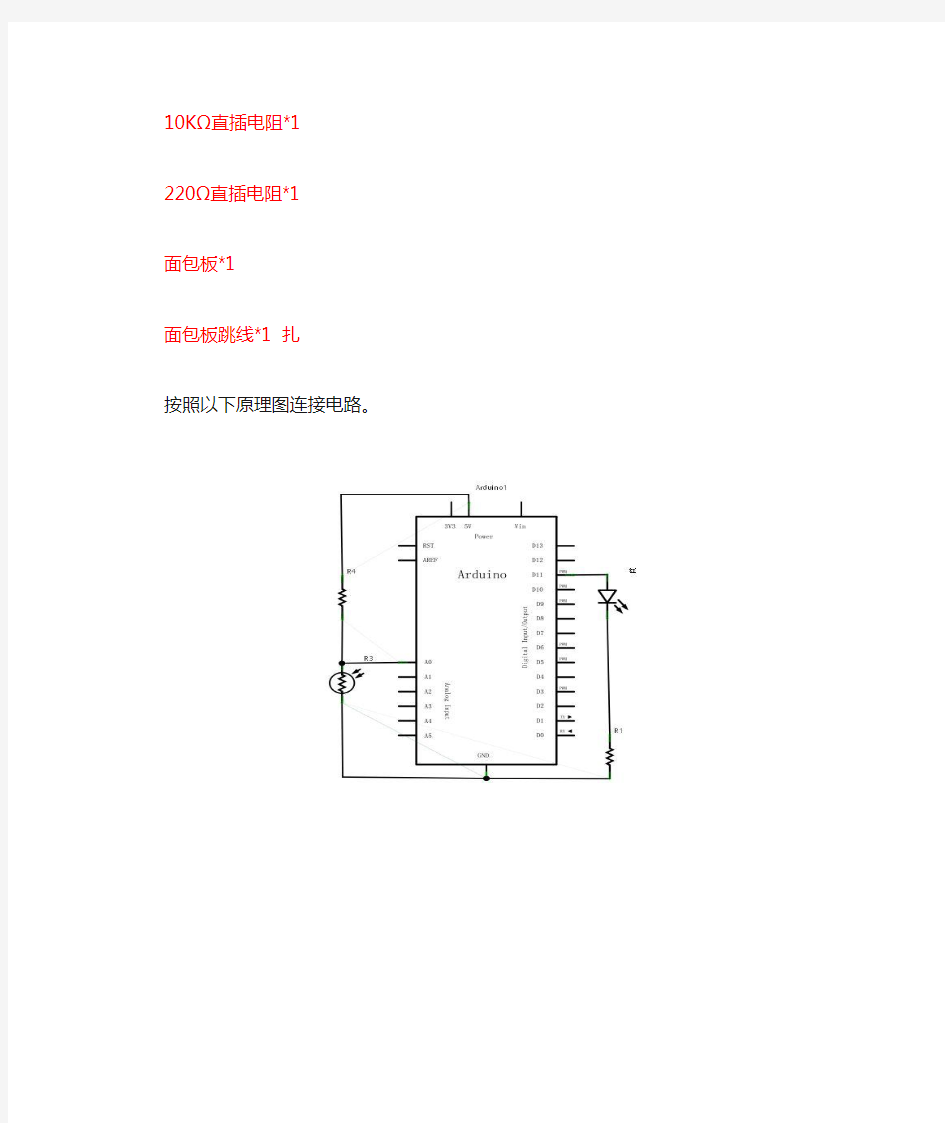
Arduino 入门到精通例程11
感光灯实验
完成以上的各种实验后,我们对Arduino 的应用也应该有一些认识和了解了,在基本的数字量输入输出和模拟量输入以及PWM 的产生都掌握以后,我们就可以开始进行一些传感器的应用了。
光敏电阻器(photovaristor)又叫光感电阻,是利用半导体的光电效应制成的一种电阻值随入射光的强弱而改变的电阻器;入射光强,电阻减小,入射光弱,电阻增大。光敏电阻器一般用于光的测量、光的控制和光电转换(将光的变化转换为电的变化)。
光敏电阻可广泛应用于各种光控电路,如对灯光的控制、调节等场合,也可用于光控开关。
本次实验我们先进行一个较为简单的光敏电阻的使用实验。光敏电阻既然是可以根据光强改变阻值的元件,自然也需要模拟口读取模拟值了,本实验可以借鉴PWM 接口实验,将电位计换做光敏电阻实现当光强不同时LED 小灯的亮度也会有相应的变化。
下面是所需要的元器件:
光敏电阻*1
红色M5 直插LED*1
10KΩ直插电阻*1
220Ω直插电阻*1
面包板*1
面包板跳线*1 扎
按照以下原理图连接电路。
连接好就可以编写程序了,本实验程序与PWM 实验程序相类似只是在PWM 值赋值时根据我们现在的电路稍有修改(修改部分见参考源程序)。
参考源程序:
int potpin=0;//定义模拟接口0 连接光敏电阻
int ledpin=11;//定义数字接口11 输出PWM 调节LED 亮度
int val=0;//定义变量val
void setup()
{
pinMode(ledpin,OUTPUT);//定义数字接口11 为输出
Serial.begin(9600);//设置波特率为9600
}
void loop()
{
val=analogRead(potpin);//读取传感器的模拟值并赋值给val Serial.println(val);//显示val 变量数值
analogWrite(ledpin,val);// 打开LED 并设置亮度(PWM 输出最大值255)
delay(10);//延时0.01 秒
}
这里我们将传感器返回值除以4,原因是模拟输入analogRead()函数的返回值范围是0 到1023,而模拟输出analogWrite()函数的输出值范围是0 到255。下载完程序再试着改变光敏电阻所在的环境的光强度就可以看到我们的小灯有相应的变化了。在日常生活中光敏电阻的应用是很广泛的,用法也是很多,大家可以根
据这个实验举一反三,做出更好的互动作品。
Arduino编程参考手册 首页 程序结构变量基本函数
程序结构 (本节直译自Arduino官网最新Reference) 在Arduino中, 标准的程序入口main函数在内部被定义, 用户只需要关心以下两个函数: setup() 当Arduino板起动时setup()函数会被调用。用它来初始化变量,引脚模式,开始使用某个库,等等。该函数在Arduino板的每次上电和复位时只运行一次。 loop() 在创建setup函数,该函数初始化和设置初始值,loop()函数所做事的正如其名,连续循环,允许你的程序改变状态和响应事件。可以用它来实时控制arduino板。 示例:
控制语句 if if,用于与比较运算符结合使用,测试是否已达到某些条件,例如一个输入数据在某个范围之外。使用格式如下: 该程序测试value是否大于50。如果是,程序将执行特定的动作。换句话说,如果圆括号中的语句为真,大括号中的语句就会执行。如果不是,程序将跳过这段代码。大括号可以被省略,如果这么做,下一行(以分号结尾)将成为唯一的条件语句。
圆括号中要被计算的语句需要一个或多个操作符。 if...else 与基本的if语句相比,由于允许多个测试组合在一起,if/else可以使用更多的控制流。例如,可以测试一个模拟量输入,如果输入值小于500,则采取一个动作,而如果输入值大于或等于500,则采取另一个动作。代码看起来像是这样:
else中可以进行另一个if测试,这样多个相互独立的测试就可以同时进行。每一个测试一个接一个地执行直到遇到一个测试为真为止。当发现一个测试条件为真时,与其关联的代码块就会执行,然后程序将跳到完整的if/else结构的下一行。如果没有一个测试被验证为真。缺省的else语句块,如果存在的话,将被设为默认行为,并执行。 注意:一个else if语句块可能有或者没有终止else语句块,同理。每个else if分支允许有无限多个。
首先讲下简单的乐理知识,知道音乐是怎么演奏出来的自然就可以通过代码来进行编排了。 1.演奏单音符一首乐曲有若干音符组成,一个音符对应一个频率。我们知道到相对应的频率让arduino输出到蜂鸣器蜂鸣器就会放出相应的声音,这里有个表供大家参考: 2.音符的演奏时间我们知道了音符是如何演奏出来的,下一步就是控制音符的演奏时间。每个音符都会播放一定的时间,这样才能构成一首优美的曲子,而不是生硬的一个调的把所有的音符一股脑的都播放出来。如何确定每个音符演奏的单位时间呢? 我们知道,音符节奏分为一拍、半拍、1/4拍、1/8拍,我们规定一拍音符的时间为1;半拍为0.5;1/4拍为0.25;1/8拍为0.125……,所以我们可以为每个音符赋予这样的拍子播
放出来,音乐就成了。 好了我们看看如何将简谱翻译成对应频率和拍子。 以葫芦娃为例: 先看下左上角1=D这里,用的是D调,好那我们就看《音符频率表》中的D行(红色部分), 第一个音符是1 但上面有个点,所以对应的就是589,时间是一拍=1, 第二个音符6(没有点)就是495,时间也是一拍=1, 第三个音符5 即441,因为有下划线所以是半拍=0.5, ……以此类推 第四0这里要注意下,这里是没有声音,但是要是用频率0表示还是会有声音(这个不懂),所以我们用一个很高频率的声音,这样人耳听不到就达到了没有声音的效果,所以频率为-1。拍子=1拍
第五,再接着看到第一句歌词葫芦娃这个娃的音是3—,这表示是两拍,后面每加一个“-”,表示拍子+1(1+1),本例中最多是加到4. 第六,第二句歌词葫芦娃这个娃,3?带个点,点的意思是去3的拍子的一半,即3?的拍子是1+0.5 第七,大家可能会问那弧线怎么表示,这在音乐中属于连音,我们要表示的话,可以稍微改下连音后面那个音的频率,比如减少或增加一些数值(需自己调试),这样表现会更流畅,但操作上更复杂了,本例没有做连音的处理,大家有兴趣可以自己调整下。 所以说了一大堆,规律就是时间上单个音符没有下划线,就是一拍(1),有下划线是半拍(0.5),两个下划线是四分之一拍(0.25),有“—”=前面音符的拍子+1;频率上就是按照音符是否带点,点在上还是在下到表中查找就可以了。 至此原理清楚,随便拿个简谱来我们都可以翻译成代码了。 好,下面进入代码部分,来看下这首《葫芦娃》的代码: 01.#define NOTE_D0 -1 02.#define NOTE_D1 294 03.#define NOTE_D2 330 04.#define NOTE_D3 350 05.#define NOTE_D4 393 06.#define NOTE_D5 441 07.#define NOTE_D6 495 08.#define NOTE_D7 556 09. 10.#define NOTE_DL1 147 11.#define NOTE_DL2 165 12.#define NOTE_DL3 175 13.#define NOTE_DL4 196 14.#define NOTE_DL5 221 15.#define NOTE_DL6 248
Arduino 入门到精通例程5 5.交通灯设计实验 上面我们已经完成了单个小灯的控制实验,接下来我们就来做一个稍微复杂一点的交通灯实验,其实聪明的朋友们可以看出来这个实验就是将上面单个小灯的实验扩展成3 个颜色的小灯,就可以实现我们模拟交通灯的实验了。我们完成这个实验所需的元件除了Arduino 控制器和下载线还需要的硬件如下: 红色M5 直插LED*1 黄色M5 直插LED*1 绿色M5 直插LED*1 220Ω电阻*3 面包板*1 面包板跳线*1 扎 准备好上述元件我们就可以开工了,我们可以按照上面小灯闪烁的实验举一反三,下面是我们提供参考的原理图,我们使用的分别是数字10、7、4、接口.
既然是交通灯模拟实验,红黄绿三色小灯闪烁时间就要模拟真实的交通灯,我们使用Arduino 的delay()函数来控制延时时间,相对于C 语言就要简单许多了。 下面是一段参考程序: int redled =10; //定义数字10 接口 int yellowled =7; //定义数字7 接口 int greenled =4; //定义数字4 接口 void setup() { pinMode(redled, OUTPUT);//定义红色小灯接口为输出接口 pinMode(yellowled, OUTPUT); //定义黄色小灯接口为输出接口 pinMode(greenled, OUTPUT); //定义绿色小灯接口为输出接口 }
void loop() { digitalWrite(redled, HIGH);//点亮红色小灯 delay(1000);//延时1 秒 digitalWrite(redled, LOW); //熄灭红色小灯 digitalWrite(yellowled, HIGH);//点亮黄色小灯 delay(200);//延时0.2 秒 digitalWrite(yellowled, LOW);//熄灭黄色小灯 digitalWrite(greenled, HIGH);//点亮绿色小灯 delay(1000);//延时1 秒 digitalWrite(greenled, LOW);//熄灭绿色小灯 } 下载程序完成后就可以看到我们自己设计控制的交通灯了。
作为一个电子技术爱好者,先就做一个最简单的心形流水灯玩玩吧。 本教程主要特点就是简单,不要你懂原理,不要你懂编程,只要最基本的元件和材料就可以完成。 首先我们来准备和认识元件。 1、最大的一个部件,洞洞板也叫万能板,9*15cm的刚刚好。便宜的万能板1元一块,你也可以用双面喷锡的质量好的玻纤板,4元一块。 2、主角单片机。要求用40脚的,刚好驱动32个led。建议用STC89C52RC,最常见便宜而且不用复位电路。 3、led,5mm的颜色随你喜欢,32个,注意长脚为正极。我用的是白发蓝,你也可以用不同的颜色组合各种效果。 4、电阻,限制led的工作电流,这个严格讲要经过计算,咱们随便作就不管了,200欧姆到1K欧姆的都可以,只是led的亮度有点区别。贴片电阻和直插的都可以,建议用贴片美观,熟练了焊起来更快,只要稍加练习就可以,实在没信心直插的也可以,反正在背面也没用什么影响。 5、镊子,焊接贴片电阻要用到。 6、晶振和瓷片电容。 晶振采用12MHz的,电容15pF-33pF都可以。 7、导线几根,连接电源和飞线用,当然飞线越少越好,一是美观,二是飞线容易出问题。 8、焊接工具。烙铁、焊锡、烙铁架、海绵、斜口钳等等,大家自己有啥样就用什么。我的是坏烙铁拼凑的白菜白光,看着烂用着还可以。 9、还有最好用IC座,一是保护单片机二是方便拆卸和烧录。第一个是固定式IC座,元,第二个是活体的,用的更方便,4元一个。 10、电源部分。这里可以废物利用,用废弃的手机电池,在正负极接上导线,安装XH插头,插座焊在洞洞板上。不必在意电压,只是点亮led,手机电池标准电压,充满这里用没问题。可以加一个拨动开关控制电源。 接下来开始焊接,注意元件的位置和极性。 先焊最小系统,ic座,晶振、电容这些,然后是led,注意正极(长脚)朝外,负极(断脚)朝向单片机。接着是led的负极用锡接过线接到单片机的io口,注意中间接电阻。最后连
ARDUINO入门及其简单实验(7例) (1) 1. Arduino硬件开发平台简介 (1) 1.1 Arduino的主要特色 (2) 1.2 Arduino的硬件接口功能描述 (3) 1.3 Arduino的技术性能参数 (3) 1.4 电路原理图 (4) 2. Arduino软件开发平台简介 (5) 2.1 菜单栏 (5) 2.2 工具栏 (6) 2.3 Arduino 语言简介 (6) 3. Arduino开发实例中所用部分器件 (8) 1. LED简介 (8) 2. 光敏电阻简介 (9) 3. 直流电机简介 (9) 4. 电位器简介 (10) 4. Arduino平台应用开发实例 (10) 4.1【实作项目一】利用LED作光敏电阻采样实验 (10) 4.2【实作项目二】利用PWM信号控制LED亮度 (12) 4.3【实作项目三】单键控制一只LED的亮灭 (15) 4.4【实作项目四】利用PWM控制直流电机转速 (17) 4.5【实作项目五】利用电位器手控LED亮度 (19) 4.6【实作项目六】控制LED明暗交替 (21) 4.7【实作项目七】利用光敏电阻控制LED的亮灭 (23) ARDUINO入门及其简单实验(7例) 1. Arduino硬件开发平台简介 Arduino硬件是一块带有USB的I/O接口板(其中包括13条数字I/O引脚,6通道模拟输出,6通道模拟输入),并且具有类似于Java、C语言的集成开发环境。Arduino 既可以扩展一些外接的电子元器件,例如开关、传感器、LED、直流马达、步进马达或其他输入、输出装置;Arduino也可以独立运行,成为一个可以跟交互软件沟通的接口装置,例如:Flash、Processing、Max/MSP、VVVV或其他互动软件。Arduino 开发环境IDE全部开放源代码,可以供大家免费下载、利用,还可以开发出更多激发人们制作欲望的互动作品。
Arduino 入门到精通例程1 1、Hello World! 首先先来练习一个不需要其他辅助元件,只需要一块Arduino 和一根下载线的简单实验,让我们的Arduino 说出“Hello World!”,这是一个让Arduino 和PC 机通信的实验,这也是一个入门试验,希望可以带领大家进入Arduino 的世界。 这个实验我们需要用到的实验硬件有: Arduino 控制器 USB 下载线 我们按照上面所讲的将Arduino 的驱动安装好后,我们打开Arduino 的软件,编写一段程序让Arduino 接受到我们发的指令就显示“Hello World!”字符串,当然您也可以让Arduino 不用接受任何指令就直接不断回显“Hello World!”,其实很简单,一条
if()语句就可以让你的Arduino 听从你的指令了,我们再借用一下Arduino 自带的数字13 口LED,让Arduino 接受到指令时LED 闪烁一下,再显示“Hello World!” 下面给大家一段参考程序。 int val;//定义变量val int ledpin=13;//定义数字接口13 void setup() { Serial.begin(9600);//设置波特率为9600,这里要跟软件设置相一致。当接入特定设备(如:蓝牙)时,我们也要跟其他设备的波特率达到一致。pinMode(ledpin,OUTPUT);//设置数字13 口为输出接口,Arduino 上我们用到的I/O 口都要进行类似这样的定义。 } void loop() { val=Serial.read();//读取PC 机发送给Arduino 的指令或字符,并将该指令或字符赋给val if(val=='R')//判断接收到的指令或字符是否是“R”。 {//如果接收到的是“R”字符 digitalWrite(ledpin,HIGH);//点亮数字13 口LED。 delay(500); digitalWrite(ledpin,LOW);//熄灭数字13 口LED delay(500);
涸洲湾职业技术学院 七彩心形流水灯说明书 别: 级: 专业: _______ 学号: _______ 职称: 实验师 班 姓名: 导师姓名
2016年11月20日 目录 1.前言.............................................. 错误!未定义书签。 2.系统设计技术参数要求............................... 错误!未定义书签。 3.系统设计........................................... 错误!未定义书签。 3.1系统设计总体框图.............................. 错误!未定义书签。 3.2各模块原理说明................................ 错误!未定义书签。 3.3系统总原理阁说明.............................. 错误!未定义书签。 3.4系统印刷电路板的制作图........................ 错误!未定义书签。 3.5系统的操作说明................................ 错误!未定义书签。 3.6系统操作注意事项.............................. 错误!未定义书签。 系统设计参考文件................................. 错误!未定义书签。 致谢词........................................... 错误!未定义书签。 附录............................................. 错误!未定义书签。
Arduino 入门到精通例程 6 6按键控制LED实验 I/O 口的意思即为INPUT接口和OUTPUT接口,到目前为止我们设计的小灯 实验都还只是应用到Arduino的I/O 口的输出功能,这个实验我们来尝试一下使用Arduino的I/O 口的输入功能即为读取外接设备的输出值,我们用一个按键和一个LED小灯完成一个输入输出结合使用的实验,让大家能简单了解I/O的作用。按键开关大家都应该比较了解,属于开关量(数字量)元件,按下时为闭合(导通)状态。完成本实验要 用到的元件如下: 按键开关*1 红色M5 直插LED*1 220 Q电阻*1 10K Q电阻*1 面包板*1 面包板跳线*1 扎 我们将按键接到数字7接口,红色小灯接到数字11接口(Arduino控制器0-13数字I/O接口都可以用来接按键和小灯,但是尽量不选择0和1接口,0和1接口为接口功能复用,除I/O 口功能外也是串口通信接口,下载程序时属于与PC 机通信故应保持0和1接口悬空,所以为避免插拔线的麻烦尽量不选用0和1 接口),按下面的原理图连接好电路。下面开始编写程序,我们就让按键按下时小灯亮起,根据前面的学习相信这个程序很容易就能编写出来,相对于前面几个实验这个实验的程序中多加了一条条件判断语句,这里我们使用if 语句,Arduino的程序便写语句是基于C语言的,所以C的条件判断语句自然也适用于Arduino,像while、swich等等。这里根据个人喜好我们习惯于使用简单易于理解的if 语句给大家做演示例程。
我们分析电路可知当按键按下时,数字7 接口可读出为高电平,这时我们使数字11 口输出高电平可使小灯亮起,程序中我们判断数字7 口是否为低电平,要为低电平使数字11 口输出也为低电平小灯不亮,原理同上。 参考源程序: int ledpin=11;// 定义数字11 接口 int inpin=7;// 定义数字7 接口 int val;// 定义变量val void setup(){pi nM ode(ledpi n,0 UTPUT);// 定义小灯接口为输出接口 pinMode(inpin,INPUT);〃定义按键接口为输入接口}void loop(){val=digitalRead(inpin);〃读取数字7 口电平值赋给val if(val==LOW)〃检测按键是否按下,按键按下时小灯亮起 { digitalWrite(ledpin,LOW);} else { digitalWrite(ledp in ,HIGH);}}下载完程序我们本次的小灯配合按键的实验就完 成了,本实验的原理很简单,广泛被用于各种电路和电器中,实际生活中大家也不难在各种设备上发现,例如大家的手机当按下任一按键时背光灯就会亮起,这就是典型应用了,下面一个实验就是一个最简单的生活中应用实例--------------- 抢答器。
第1章进入Arduino的世界 欢迎来到Arduino的世界!Arduino是一个开源的开发平台,在全世界范围内成千上万的人正在用它开发制作一个又一个电子产品,这些电子产品包括从平时生活的小物件到时下流行的3D打印机,它降低了电子开发的门槛,即使是从零开始的入门者也能迅速上手,制作有趣的东西,这便是开源Arduino的魅力。通过本书的介绍,读者对Arduino会有一个更全面的认识。 本章知识点: Arduino的起源与发展 Arduino的特点 Arduino开发板简介 Arduino的未来展望 什么是Arduino 什么是Arduino相信很多读者会有这个疑问,也需要一个全面而准确的答案。不仅是读者,很多使用Arduino的人也许对这个问题都难以给出一个准确的说法,甚至认为手中的开发板就是Arduino,其实这并不准确。那么,Arduino究竟该如何理解呢
1.1.1 Arduino不只是电路板 Arduino是一种开源的电子平台,该平台最初主要基于AVR单片机的微控制器[1]和相应的开发软件,目前在国内正受到电子发烧友的广泛关注。自从2005年Arduino腾空出世以来,其硬件和开发环境一直进行着更新迭代。现在Arduino已经有将近十年的发展历史,因此市场上称为Arduino 的电路板已经有各式各样的版本了。Arduino开发团队正式发布的是Arduino Uno和Arduino Mega 2560,如图1-1和图1-2所示。 图1-1 Arduino Uno R3 图1-2 Arduino Mega 2560 R3 图1-1和图1-2所示的开发板就是所谓的Arduino I/O印刷电路 板(Printed Circuit Board, PCB)。 Arduino项目起源于意大利,该名字在意大利是男性用名,音译为“阿尔杜伊诺”,意思为“强壮的朋友”,通常作为专有名词,在拼写时首字母需要大写。其创始团队成员包括:Massimo Banzi、David Cuartielles、Tom Igoe、Gianluca Martino、David Mellis和Nicholas Zambetti 6人。Arduino的出现并不是偶然,Arduino最初是为一些非电子工程专业的学生 [1] 关于AVR单片机的内容会在第3章进行介绍。
Arduino 入门到精通例程16 数码管显示实验 数码管是一种常见的普遍的显示数字的显示器件,日常生活中例如:电磁炉,全自动洗衣机,太阳能水温显示,电子钟…..等等数不甚数。说以掌握数码管的显示原理,是很有必要的。 数码管是一种半导体发光器件,其基本单元是发光二极管。数码管按段数分为七段数码管和八段数码管,八段数码管比七段数码管多一个发光二极管单元(多一个小数点显示),本实验所使用的是八段数码管。按发光二极管单元连接方式分为共阳极数码管和共阴极数码管。共阳数码管是指将所有发光二极管的阳极接到一起形成公共阳极(COM)的数码管。共阳数码管在应用时应将公共极COM 接到+5V,当某一字段发光二极管的阴极为低电平时,相应字段就点亮。当某一字段的阴极为高电平时,相应字段就不亮。共阴数码管是指将所有发光二极管的阴极接到一起形成公共阴极(COM)的数码管。共阴数码管在应用时应将公共极COM 接到地线GND 上,当某一字段发光二极管的阳极为高电平时,相应字段就点亮。当某一字段的阳极为低电平时,相应字段就不亮。
数码管的每一段是由发光二极管组成,所以在使用时跟发光二极管一样,也要连接限流电阻,否则电流过大会烧毁发光二极管的。本实验用的是共阴极的数码管,共阴数码管在应用时应将公共极接到GND,当某一字段发光二极管的阳极为低电平时,相应字段就点熄灭。当某一字段的阳极为高电平时,相应字段就点亮。介绍完原理, 我们开始准备实验用元器件。 八段数码管*1 220Ω直插电阻*8 面包板*1 面包板跳线*1 扎 我们参考实物连接图按原理图连接好电路。
数码管共有七段显示数字的段,还有一个显示小数点的段。当让数码管显示数字时,只要将相应的段点亮即可。例如:让数码管显示数字1,则将b、c 段点亮即可。将每个数字写成一个子程序。在主程序中每隔2s 显示一个数字,让数码管循环显示1~8 数字。每一个数字显示的时间由延时时间来决定,时间设置的大些,显示的时间就长些,时间设置的小些,显示的时间就短。 参考程序源代码: //设置控制各段的数字IO 脚
流水灯程序 申明:此代码用于学习交流,禁止用于商业用途! //====================================蓝色之心================================================== //名称:蓝色之心 //文件功能:流水灯移动 //修改时间:2014年5月18日 //修改人:刘祚东 //说明:1T单片机12M晶振 //===================================================================== ========================= main.c #include "STC12C5A60S2.H" #include "typedef.h" #include "led.h" #include "water.h" void main() { while(1) { LED_0(5);//运算方式流水灯 dropWater(50); //水滴效果流水灯 } } typedef.h #ifndef _typedef #define _typedef typedef unsigned char uchar; typedef unsigned char uchar8; typedef unsigned char Byte; typedef unsigned int uint; typedef unsigned int uchar16; typedef unsigned int Word; #endif led.h #ifndef _led
#define _led void Delay_1ms(uint Time); //误差0us void P0LED_LeftShift(uint Time);//LED左移 void P1LED_LeftShift(uint Time);//LED左移 void P2LED_LeftShift(uint Time);//LED左移 void P3LED_LeftShift(uint Time);//LED左移 void P0LED_RightShift(uint Time);//LED右移 void P1LED_RightShift(uint Time);//LED右移 void P2LED_RightShift(uint Time);//LED右移 void P3LED_RightShift(uint Time);//LED右移 void P0_LeftShift(uint Time);//LED左移流水 void P1_LeftShift(uint Time);//LED左移流水 void P2_LeftShift(uint Time);//LED左移流水 void P3_LeftShift(uint Time);//LED左移流水 void P0_RightShift(uint Time);//LED右移流水 void P1_RightShift(uint Time);//LED右移流水 void P2_RightShift(uint Time);//LED右移流水 void P3_RightShift(uint Time);//LED右移流水 void P0P1LED_DownShift(uint Time);//LED向下 void P2P3LED_DownShift(uint Time);//LED向下 void P0P1_DownShift(uint Time);//LED向下流水 void P2P3_DownShift(uint Time);//LED向下流水 void P0P1LED_UpShift(uint Time);//LED向上 void P2P3LED_UpShift(uint Time);//LED向上 void P0P1_UpShift(uint Time);//LED向上流水 void P2P3_UpShift(uint Time);//LED向上流水 void P0P1P2P3_flicker(uint Time);//LED全闪烁 void P0P1P2P3_downShift(uint Time);//LED四组同时向下移动 void P0P1P2P3_upShift(uint Time);//LED四组同时向上移动 void P0123_RightShift(uint Time);//LED向右顺时针旋转 void P0123_LeftShift(uint Time);//LED向左顺时针旋转 void LED_0(uint time);//流水灯函数 #endif led.c #include "STC12C5A60S2.H" #include "intrins.h" #include "typedef.h" //===================================================================== ========================= //函数名称:延时函数
林锋教你一步一步玩机器人(arduino)系列 ------制作篇 (入门组件上) ----- 张林锋/文 2012-5-28
目录 1 前言 (3) 2. 准备工作 (3) 2.1 元器件准备工作 (3) 2.2 实验板子准备 (4) 3 LED 实验 (5) 4 蜂鸣器实验 (7) 5.按键实验 (9) 6 8*8点阵实验 (11) 7 串口实验 (12) 8 模拟量输入(电压输入) (16) 9 直流电机控制(L298N驱动模块) (18) 10 PMW 脉冲宽度调试 (21) 11 控制舵机 (22) 12 超声波模块 (23) 13 巡线防跌模块 (26) 14 红外遥控 (27) 说明 写这系列文章主要目的是和读者一同分享下自己的学习过程,也希望能给读者带来一些帮助,文章部分内容剪裁网络文章,部分自己撰写。文章内容用于爱好者之间学习,不得用于商业目的。当然笔者才疏学浅,所书内容难免有缺点和漏洞,还请读者多多海涵,希望能和广大电子爱好者交流心得。 本人QQ:65198204 邮箱:65198024@https://www.doczj.com/doc/003100696.html, 博客:https://www.doczj.com/doc/003100696.html,/u/2775824690
1 前言 在淘宝买的Arduino 主板套件终于在26号到了,物流也太慢了,发了4天才到。套件包含:4轮小车,Arduino MEGA 2560 主板,配套的MEGA Sensor Shield V2.0扩展板,超声波模块,红外遥控模块,寻线防跌模块,舵机。套件是在27°寒语电子工作室(https://www.doczj.com/doc/003100696.html,/)买的,也就是科易互动科技的子站(https://www.doczj.com/doc/003100696.html,/)。 备注一下:套件性价比很高,也有配套的相关资料,不过个人觉得配套资料写的不够详细和全面,对于新手制作会带来很多不便。 在制作篇系列文章中,我会对入门组件的应用,以及4轮小车套件的制作,做出详细的制作流程,图文并茂。相信会对新手入门带来一定收获。 读者在做本文章实验时可以结合阅读我的相关入门知识文章,基本篇,硬件篇,软件篇。 制作篇分:入门上篇:主要介绍一些基础配件,以及小车所要用的器件。 4轮小车篇:主要介绍小车制作全过程。 入门下篇:主要介绍一些其他外围器件应用。比如:1602,12864液晶应用,时钟模块应用等。 4轮小车改造篇:加入自己的一些元素。 2. 准备工作 2.1 元器件准备工作 本篇实验器件所用到的元器件如下:(1)发光二极管(2)蜂鸣器(3)按键(4)可变电阻(5)8*8点阵(6)串口(7)直流电机(8)伺服电机(9)超声波模块(10)寻线防跌模块(11)红外遥控。 下面给我的全家福来个图,呵呵。
1602液晶實驗 本次試驗使用arduino直接驅動1602液晶顯示文字 1602液晶在應用中非常廣泛,最初的1602液晶使用的是HD44780控制器,現在各個廠家的1602模塊基本上都是採用了與之兼容的IC,所以特性上基本都是一致的。 1602LCD主要技術參數 顯示容量為16×2個字符; 晶片工作電壓為4.5~5.5V; 工作電流為2.0mA(5.0V); 模組最佳工作電壓為5.0V; 字符尺寸為2.95×4.35(W×H)mm。 1602液晶接腳定義 接腳說明: 1、兩組電源一組是模塊的電源一組是背光板的電源一般均使用5V供電。本次試驗背光使用3.3V供電也可以工作。 2、VL是調節對比度的引腳,串聯不大於5KΩ的電位器進行調節。本次實驗使用1KΩ的電阻來設定對比度。其連接分高電位與低電位接法,本次使用低電位接法,串聯1KΩ電阻後接GND。 3、RS 是很多液晶上都有的引腳是命令/數據選擇引腳該腳電平為高時表示將進行數據操作;為低時表示進行命令操作。 4、RW 也是很多液晶上都有的引腳是讀寫選擇端該腳電平為高是表示要對液晶進行讀操作;為低時表示要進行寫操作。 5、E 同樣很多液晶模塊有此引腳通常在總線上信號穩定後給一正脈衝通知把數據讀走,在此腳為高電平的時候總線不允許變化。 6、D0—D7 8 位雙向並行總線,用來傳送命令和數據。
7、BLA是背光源正極,BLK是背光源負極。1602液晶的基本操作分以下四種: 下圖就是1602液晶實物圖
1602直接與arduino通信,根據產品手冊描述,分8位連接法與4位連接法,咱們先使用8位連接法進行實驗。硬件連接方式如下圖
LED心形流水灯加程序 1.原件清单:一个万能板,一个底座,一个STC89C52芯片,32个LED 灯,32个贴片电阻,两个30uf电容,一个晶振。 2.原理图: 注:电源处的复位可以不用;就是上面红框里的内容 3.正面图
背面图: 亮灯图: 4. 程序代码: #include
/***********************************************************/ void delay(uint t); //延时 void zg(uint t,uchar a);//两边逐个亮 void qs(uint t,uchar a);//全部闪烁 void zgxh(uint t,uchar a); // 逆时针逐个点亮 //void zgxh1(uint t,uchar a); // 顺时针逐个点亮 void djs(uint t,uchar a); //对角闪 void lbzgm(uint t,uchar a);//两边逐个灭 //void sszgm(uint t,uchar a); // 顺时针逐个灭 void nszgm(uint t,uchar a); // 逆时针逐个灭 void sztl(uint t,uchar a);//顺时逐个同步亮 void nztl(uint t,uchar a);//逆时逐个同步亮 void sztm(uint t,uchar a);//顺时逐个同步灭 void nztm(uint t,uchar a);//逆时逐个同步灭 void hwzjl(uint t,uchar a); //横往中间亮 void hwzjm(uint t,uchar a); //横往中间灭 //void swzjl(uint t,uchar a); //竖往中间亮 //void swzjm(uint t,uchar a); //竖往中间灭 void nzdl(uint t,uchar a); //逆时逐段亮 void nzdgl(uint t,uchar a); //逆时逐段一个点亮 void jgs(uint t,uchar a); //间隔闪 /**********************************************************/ void zg(uint t,uchar a)//两边逐个亮 { uchar i,j; for(j=0;j Arduino智能避障小车避障程序 首先建立一个名为modulecar.ino的主程序。 // modulecar.ino,玩转智能小车主程序 #include pinMode(ENA, OUTPUT); //依次设定各I/O属性 pinMode(IN1, OUTPUT); pinMode(IN2, OUTPUT); pinMode(ENB, OUTPUT); pinMode(IN3, OUTPUT); pinMode(IN4, OUTPUT); pinMode(trigger, OUTPUT); pinMode(echo, INPUT); sensorStation.write(90); //舵机复位至90? delay(6000); //上电等待6s后进入主循环 } //主程序 void loop() { read_ahead = readDistance(); //调用readDistance()函数读出前方距离Serial.println("AHEAD:"); Serial.println(read_ahead); //串行监视器显示机器人前方距离 if (read_ahead < no_good) //如果前方距离小于警戒值 { fastStop(); //就令机器人紧急刹车 waTch(); //然后左右查看,分析得出最佳路线 goForward(); //*此处调用看似多余,但可以确保机器人高速运转下动作的连贯性 } 电路原理图: 原件清单: 1、51单片机x1、40Pin 座x1 2、LED x32(建议用5mm 七彩的) 3、电阻470Ωx33 4、晶振12MHz x1 5、10uf 电解电容x1、谐振瓷片电容30pf x2 6·其他的可以看自己的爱好去加 7、其实也可以不用那么多的电阻,用几个排阻就OK了。~ 效果展示: 作品程序: #include<> #define uchar unsigned char ; uchar flag=200; /////////////////////////////////////////////////////////////////////// uchar code Tab1[]={0xFE,0xFD,0xFB,0xF7,0xEF,0xDF,0xBF,0x7F,0xFF};//暗中左移向下uchar code Tab2[]={0x7F,0xBF,0xDF,0xEF,0xF7,0xFB,0xFD,0xFE,0xFF};//暗中右移向上uchar code Tab3[]={0x01,0x02,0x04,0x08,0x10,0x20,0x40,0x80,0x00};//亮中左移向下uchar code Tab4[]={0x80,0x40,0x20,0x10,0x08,0x04,0x02,0x01,0x00};//亮中右移向上uchar code Tab11[]={0xFE,0xFC,0xF8,0xF0,0xE0,0xC0,0x80,0x00,0xff};//暗中左移向下uchar code Tab22[]={0x7F,0x3F,0x1F,0x0F,0x07,0x03,0x01,0x00,0xff}; //////////////////////////////////////////////////////////////////// uchar code Tab33[]={0x80,0xC0,0xE0,0xF0,0xF8,0xFC,0xFE,0xFF}; ; uchar code Tab44[]={0x01,0x03,0x07,0x0F,0x1F,0x3F,0x7F,0xFF}; uchar code Tab55[]={0x08,0xc0,0xe0,0xf0,0xf8,0xfc,0xfe,0xff,0xff}; uchar code Tab5[]={0x00,0x80,0xC0,0xE0,0xF0,0xF8,0xFC,0xFE,0xff}; 点亮LED constint LED=9; void setup() { pinMode(LED,OUTPUT); digitalWrite(LED,HIGH); // put your setup code here, to run once: } void loop() { // put your main code here, to run repeatedly: } LED闪烁可变 constint LED=9; void setup() { pinMode(LED,OUTPUT); // put your setup code here, to run once: } void loop() { for(inti=100;i<=1000;i=i+100) { digitalWrite(LED,HIGH); delay(i); digitalWrite(LED,LOW); delay(i);} // put your main code here, to run repeatedly: } 呼吸灯逐渐变亮逐渐熄灭 constint LED=9; void setup() { pinMode(LED,OUTPUT); // put your setup code here, to run once: } void loop() { for(inti=0;i<256;i++) { analogWrite(LED,i); delay(10);} for(inti=255;i>=0;i--) { analogWrite(LED,i); delay(10);} } 按键数字控制 constint LED=9; constint BUTTON=2; void setup() { pinMode(LED,OUTPUT); pinMode(LED,INPUT); // put your setup code here, to run once: } void loop() { if(digitalRead(BUTTON)==LOW) {digitalWrite(LED,LOW); } elseArduino智能避障小车避障程序
51单片机爱心流水灯原理及制作
arduino小程序